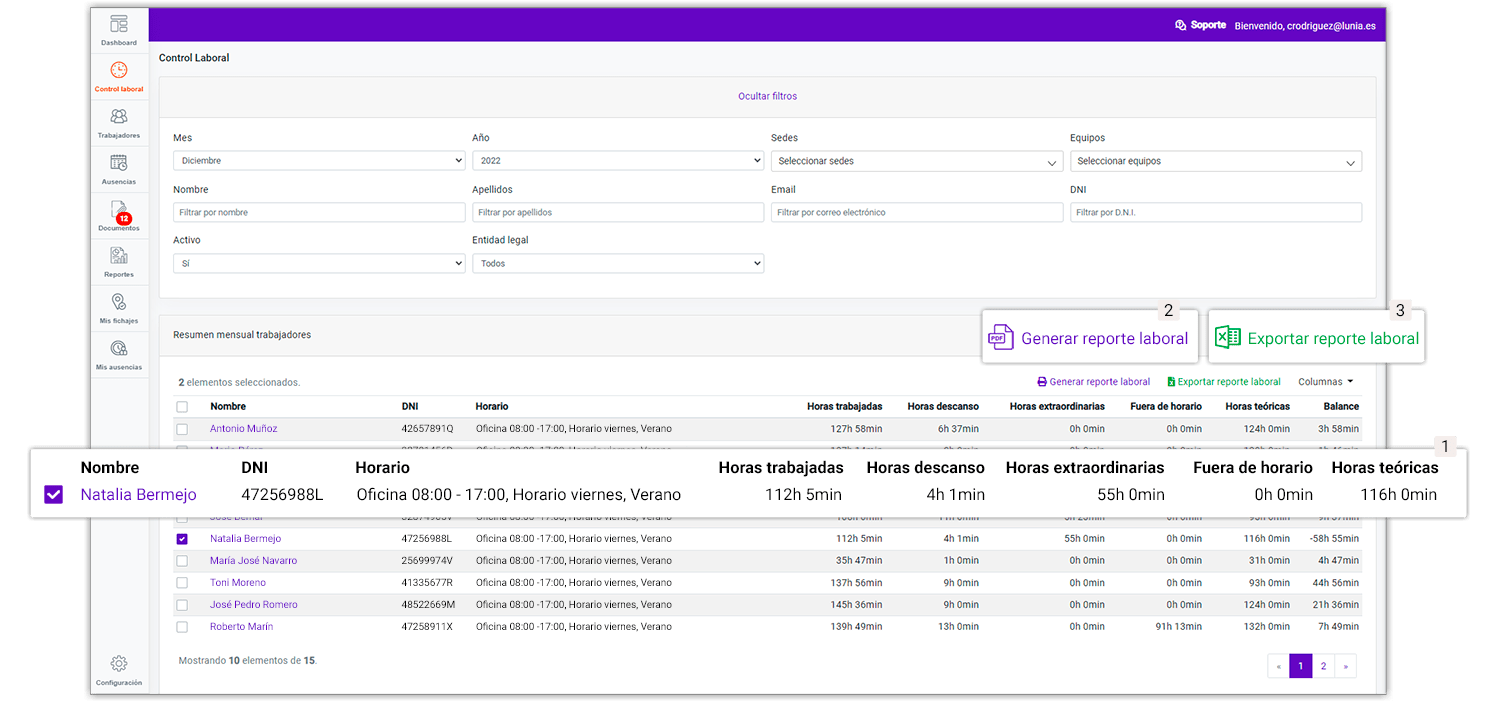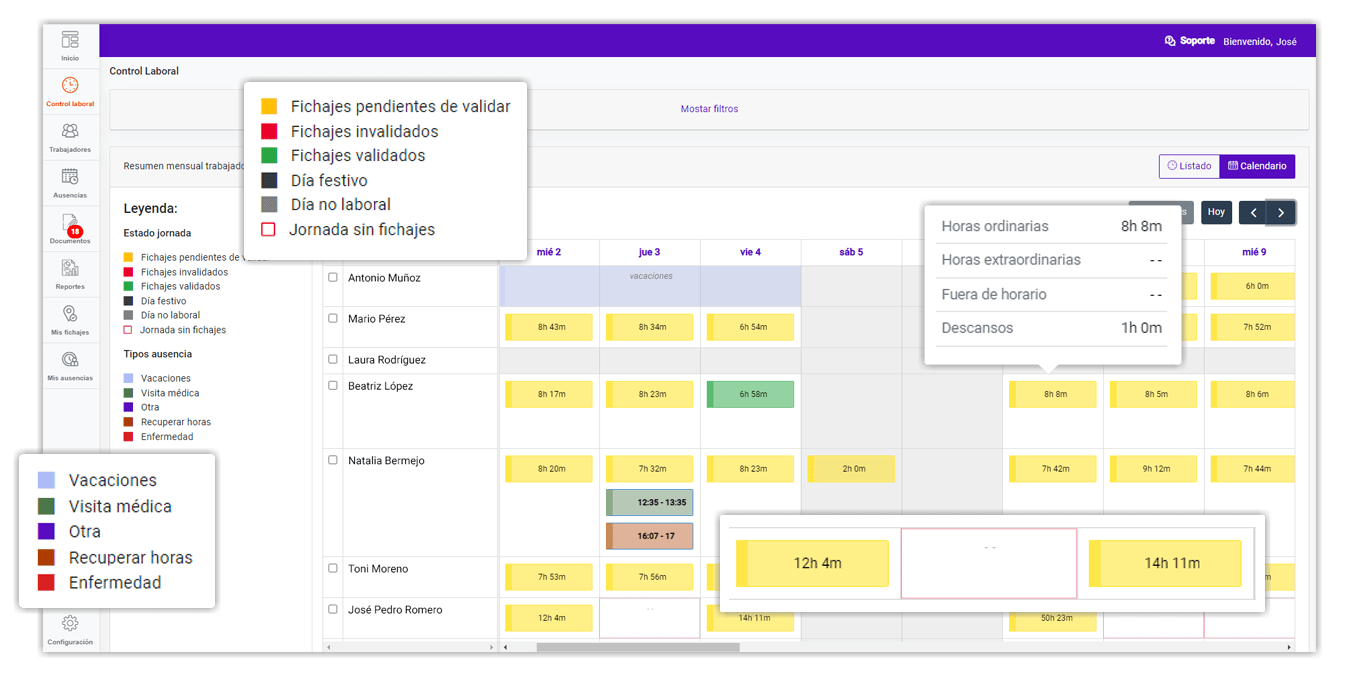Tyver Control de Presencia: manual aplicación web
Control laboral.
Te explicamos cómo consultar la información sobre fichajes, entradas, salidas, jornadas y estancias de los empleados.

Control laboral.
Desde el control laboral puedes acceder a un resumen laboral de cada empleado (1):
- Horas trabajadas
- Horas descanso
- Horas extraordinarias
- Fuera de horario
- Horas teóricas
- Balance de horas positivo o negativo
Puedes hacer uso de los filtros para hacer una selección más específica de la información que necesitas, generar fácilmente un informe laboral en .pdf de uno o varios empleados con dicha información (2), e incluso exportar la información en Excel para poder trabajarla (3).
Desde la vista «Calendario» puedes consultar en un vistazo el estado de las jornadas de los trabajadores. Con ayuda de las leyendas situadas en la parte izquierda de la pantalla, podrás identificar fácilmente los fichajes pendientes de validar, las jornadas sin fichajes, o las jornadas con ausencias.
Al colocar el puntero encima de una jornada, podrás ver un pequeño desglose de las horas trabajadas y, si pinchas sobre la jornada, podrás editar la estancia, añadir descansos o realizar otras acciones también disponibles desde el control laboral.
También puedes hacer clic en el nombre de cualquier empleado para acceder a un listado de todas las estancias que ha realizado durante la fecha que selecciones (por defecto saldrá el mes actual). En este listado puedes ver un resumen(1) del mes seleccionado con:
la fecha que selecciones (por defecto saldrá el mes actual). En este listado puedes ver un resumen(1) del mes seleccionado con:
- Horas validadas
- Horas extraordinarias
- Horas incorrectas
- Horas pendientes
Podrás validar el mes completo o crear un reporte mensual(2).
Desde este panel también puedes validar o invalidar las estancias, y ajustarlas de manera automática teniendo en cuenta el horario asignado a dicho empleado(3).
En el total de cada jornada puedes acceder a un desglose del tipo de horas trabajadas(4). Las horas fichadas fuera de horario, una vez han sido validadas por el administrador o por el responsable, pasarán a ser horas ordinarias.
Por último, también puedes crear anotaciones que aparecerán en los reportes(5), así como añadir, modificar y eliminar estancias y descansos(6). Los descansos aparecen marcados en el listado de un color diferente al de las estancias laborales.
Entradas y salidas.
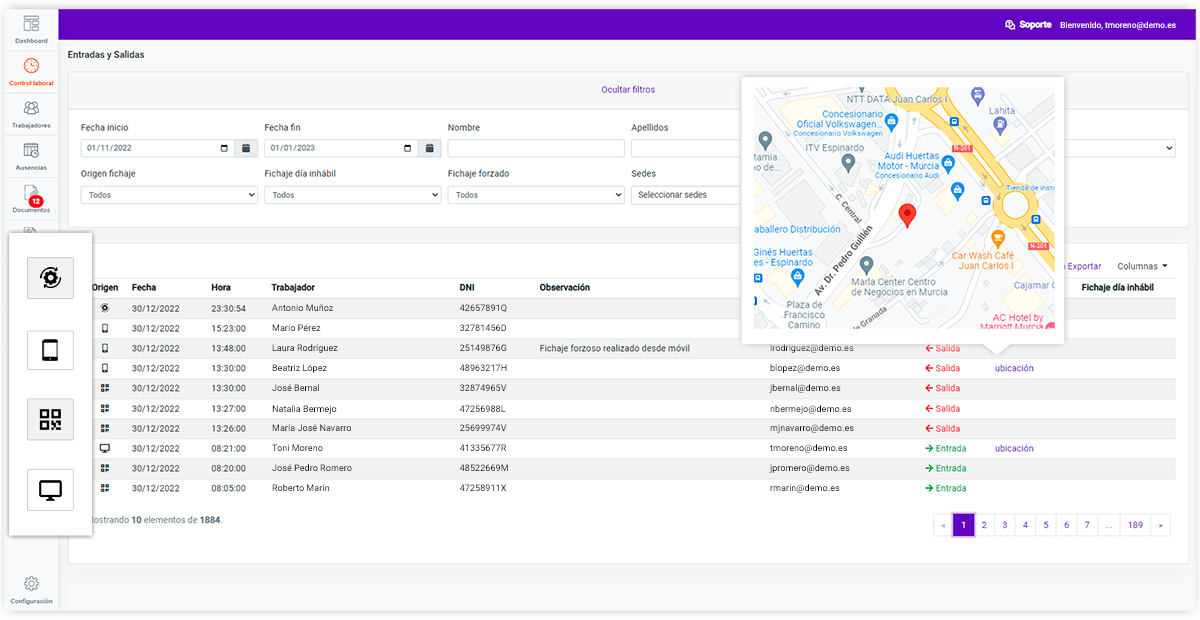 En este panel puedes consultar todas las entradas y salidas que realizan los empleados, quedando también guardado el dispositivo o método de fichaje utilizado.
En este panel puedes consultar todas las entradas y salidas que realizan los empleados, quedando también guardado el dispositivo o método de fichaje utilizado.
 Automático
Automático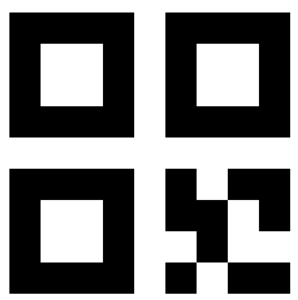 QR
QR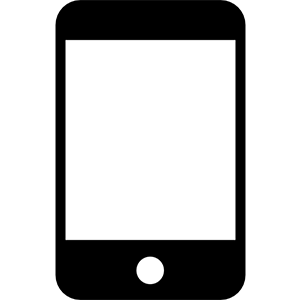 Aplicación móvil
Aplicación móvil Aplicación web
Aplicación web
- También te permite consultar la ubicación desde la que se ha realizado el fichaje si esta está activada.
Jornadas.
Puedes consultar los datos de una jornada específica o varias jornadas de un periodo entre fechas y por empleado:
- Fecha
- Inicio y fin de jornada
- Descanso
- Duración de jornada
- Saldo del empleado por cada jornada
Estancias.
Accede a un listado de todas las estancias por empleado, donde queda reflejada toda la información de la estancia:
- Nombre del trabajador.
- Tipo de estancia (fichaje o descanso).
- Fecha y hora de inicio de la estancia.
- Fecha y hora fin de la estancia.
- Categoría (según las categorías establecidas por la empresa).
- Estado de cada estancia (destacando en color diferente las estancias cerradas automáticamente).
- Duración de la estancia.
- También podrás consultar si el empleado ha añadido alguna observación en su estancia (1). Para poder leer la observación, tan solo tienes que poner el cursor encima del icono de la nota situado al lado del nombre del empleado.